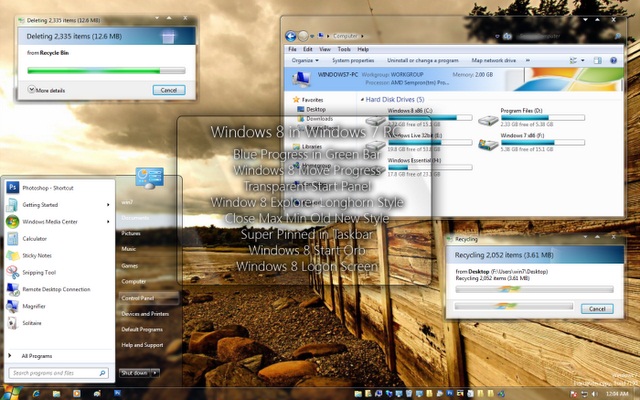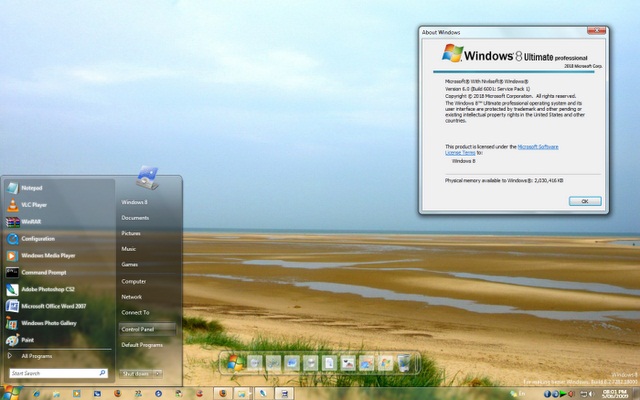عنوان «۱۰۰ وب سایتی که قبل از مرگ باید از آن دیدن کنید! »
را برای این سلسله مقالات برگزیدیم که تلمیح جالبی است به فیلم مستند
«۱۰۰ مکان اعجاب آور دنیا که پیش مرگ باید از ان بازدید کنید» که احتمالا
برخی از شما ان را دیده اید.

اینبار
البته، هدف گردشگری شما نه در کره پهناور خاکی که در گستره عظیم دنیای
مجازی خواهد بود. سایت هایی که در این مقالات خدمت شما معرفی می کنیم یا
شما را سرگرم خواهند کرد، یا جنبه آموزشی دارند، یا فقط به سادگی ذهن و
افکارتان را شکوفا خواهند کرد.
این
سایت ها خوشبختانه یا متاسفانه از آن نوع سایت هایی نیستند که آن را بوک
مارک کرده و تصمیم بگیرید دوباره و دوباره به آن سر بزنید. بلکه از آن
نوع سایت ها هستند که پس از بازدید بسیار تمایل دارید به دوستان خود
ایمیل بزنید و همراه قرار دادن لینک سایت پیامی به او بدهید با این
مضمون: “هی دوست من! …..از این سایت بازدید کن. ”
برای این هر مقاله را ۱۰ تایی انتخاب کردیم که در هر دفعه مطالعه مقاله، فرصت کافی برای بازدید از سایت ها داشته باشید.
تلاش
ما این بوده که در هر قسمت ۱۰ تا از بهترین سایت ها را به انتخاب
کاربران وب برگزیده و معرفی کنیم. بنابراین ممکن است سایت هایی برای شخص
شما چندان مناسب به نظر نرسد اما در این مجموعه ۱۰۰ تایی بدون شک سایت
های زیادی را سرگرم کننده یا آموزنده خواهید یافت. شک نکنید!
قسمت سوم:
BLU
اگر
شما حوصله تان از کار سر رفته و کمی استراحت ذهنی را با آغوش باز پذیرا
هستید، اجازه دهید به شما پیشنهاد بازدید از یک وب سایت هنرهای خیابانی با
نام BLU را بدهیم. آیا هنر خیابانی مانند نقاشی های دیواری است؟
می
توان گفت نوعی از این سبک هنریست ، ولی در یک مکان ثابت نیست و مدام در
حرکت است. کافیست سری به زبانه “ویدئو” روی وب سایت برای تماشای مجموعه ای
از چهار انیمیشن هنر خیابانی به سبک توقف-حرکت (stop-motion) بزنید که
لذت و دیوانگی هنرمندان این سبک هنری را درک کرده و دقایق هیجان انگیزی
داشته باشید. برای دیدن اولین کلیپ دیوانه کننده اول، از Big Bang Big
Boom شروع کنید.
Mr. Wong’s Soup’Partments
با
نگاهی به این واقعیت که هیچ کس به اندازه وقتی در جمع گروهی صدها نفره
قرار بگیرد وقت را برایش به سرعت نمی گذرد، سایت موسوم به «آپارتمان آقای
وونگ سوپ» شمایی از یک برج گرافیکی ساخته شده دسته جمعی کاربران است که هر
طبقه توسط یکی از کاربران ترسیم و بنا شده.
محصول
نهایی “بلندترین برج مجازی جهان” و راهی عالی برای ما برای گذران چند
دقیقه وقت در این سایت است. آماده کمی ورزش انگشت سبابه برای چرخاندن
طولانی چرخ اسکرول ماوس خود برای پیمایش در صفحه طولانی سایت باشید!
Blue Ball Machine
کی
دیگر از نمونه های هنر پیکسل متکی بر جامعه کاربران، «ماشین توپ آبی»
تشکیل یافته از کاشیکاری های متحرک gif که عملکرد تاسیسات یک کارخانه بزرگ
توپ های آبی را نشان می دهد.
در اصل
به عنوان بخشی از مکانیسمی چالش برانگیز و افتضاح، تصویر اصلی Blue Ball
Machine به یک سایت محبوب YTMND تبدیل شده ، و بر اساس تعداد کاربران
پیروی کننده این وضعت تکثیر می شود.
سری به سایت بزنید تا همه چیز را خودتان متوجه شوید.
The Million Dollar Homepage

سایت
«صفحه میلیون دلاری» تنها حاوی یک تصویر پر شده با تبلیغات بسیار زیاد
است. این تصویر بزرگ، زشت، اما حاوی تبلیغات گرانقیمت است. و این صفحه ،
تبلیغاتی عظیم و برای برخی زشت یک دانشجوی دانشگاهی در انگلستان را که
نخستین بار ایده تاسیس چنین سایتی به ذهنش خطور کرد را اکنون صاحب یک
میلیون دلار ثروت کرده است!
ایده تاسیس
سایت ساده اما خلاقانه بود: ایجاد ۱ میلیون تصویر پیکسلی، و فروش هر
پیکسل به شرکت های تجاری برای فقط یک دلار برای درج تبلیغ آنها در
سایت(تبلیغات در بلوک های ۱۰۰ پیکسلی هستند که می شود ۱۰۰ دلار برای هر
تبلیغ). مشتریان آزاد بودند از آن پیکسلها برای لینک کردن آگهی تبلیغاتی به
هر سایتی که می خواستند استفاده کنند. (به نظر می رسد کازینوهای اینترنتی
و کلاهبرداری ها عمدتا از مشتریان این سایت باشند).
شانس
با الکس تیو (Tew) موسس سایت یار بود چرا که همه پیکسل های سایت فروش
رفت، و الکس از ویل شایر انگلستان خیلی زود یک میلیون دلار به جیب زد. فکر
می کنید چگونه او توانسته از ایده ای به سادگی فروش پیکسل های یک صفحه
سفید این قدر پولدار شود؟ فکر می کنم دلیل موفقیتش آن بوده که خوب فکرش را
به کار انداخته.
۸۰ Gigapixel London
فکر
کنم جواب به سوال اینکه در حال حاضر “بزرگترین عکس جهان ” در اختیار کدام
عکاس است سخت باشد، اما در حال حاضر یکی از بزرگترین این عکس ها عکس پانوراما ۳۶۰ درجه از شهر لندن
است.با گشت و گذار و بزرگ نمایی روی این تصویر با رزولوشن ۸۰ گیگاپیکسل
(که به عنوان مثال ۸۰۰۰ بار از کیفیت عکسی که با دوربین دیجیتال متوسط خود
میگرید برتر است) می توان فهمید این تصویر پانوراما آنقدر جزییات دارد
که پلاک یک اتوبوس در دور دست را بتوانید بخوانید.

Waybackmachine
تکه
ای دیگر از تاریخچه اینترنت (، و به عنوان ابزاری برای کاوش در تاریخ
اینترنت) سایت «ماشین زمان» است. به عبارت ساده ، Wayback Machine یک آدرس
اینترنتی از شما می گیرد ، و به سرعت گالری از نسخه های تاریخی آن وب
سایت را پیش روی شما می گذارد تا در آن گردش کنید.
جالب
بود نه؟ پس بیکار ننشینید و آدرس برخی از وب سایت های مورد علاقه خود را
وارد کنید، و آنگاه تعجب خواهید کرد که در عرض ۵ یا ۱۰ سال دنیای اینترنت
چه قدر دگرگون شده است.
Cleverbot
شما نمی توانید خود را یک خبره واقعی اینترنت بنامید تا زمانی که اقدام به گفتگو کامل با روبات چت کننده یا chatbot کنید.
مردم
و دانشمندان از دهه ۷۰ به این طرف همیشه تلاش کرده اند تا Chatbot ها را
با حرف زدن در مورد چیزی قانع کنند، و حتی اگر ما هنوز دور از پاس کردن
چیزی که تست تورینگ (Turing) نامیده می شود دور هستیم، اما تلاش برای صحبت
کردن با یکی از این روبات ها می تواند در نوع خود جالب و یک تجربه متفاوت
باشد.
مانند سلف خود Jaberwocky ،روبات باهوش سایت Cleverbot نیز با هر گفتگو چیزهای بیشتری می آموزد و از شما یاد می گیرد!
پس از آنکه کمی با روبات سایت چت کردید، بد نیست بخش ” cleverness ” را برای دیدن مجموعه ای از صحبت های خنده دار و یا تاثیر گذار بین Chatbot و دیگر کاربران را بررسی کنید.
Rules For My Unborn Son
از این نوع وبلاگ ها در لیست ۱۰۰ تایی این سلسله مقالات خیلی نداریم چرا که، بنا به طبیعت آنها، واقعا یک نوع سرویس خاص نیستند.
مشابه
تمام این سبک وبلاگ های خانوادگی، «قانون های پذیرفته شده برای پسر متولد
نشده من» به طور منظم و به اندازه کافی به روز رسانی می شود پس تقریبا
هر کسی می تواند به میزان کافی از مشاوره عالی فقط با صرف یک ساعت یا ورق
زدن دو سه صفحه آرشیو دریافت کند.
Demoscene.tv
اگر
شما با demoscene آشنا نیستید، این چیزی است که باید بدانید: زیر مجموعه
ای از برنامه های کامپیوتری ، با طراحانی متشکل از موسیقی دانان و
هنرمندان وجود دارند که در مسابقات ارائه چشمگیر ترین و عجیب ترین جلوه های
بصری صفحه نمایش (و گاهی حتی بازی ها) با کوچک ترین تکه های اسکریپت شرکت
نموده اند.
ما در حال صحبت کردن درباره موزیک ویدیو هایی با کیفیت هستیم که به اندازه ای به حجم ناچیز ۶۴ کیلوبایت یا کمتر فشرده شده اند.
در
Demoscene.tv ، شما می توانید احساس کنید demoscene در مورد چیست بدون
نیاز به اجرای هیچ کد عجیب و غریب بر روی کامپیوتر خود، همه دمو ها به صورت
جریان های نمایشی روی شبکه (stream) هستند ، مانند یوتیوب.
Perry Bible Fellowship
یکی
از معدود کمیک های تحت وب واقعا کلاسیک ، «یاران پری بیبل» مخلوط کاملی
از هنر غریب ، شوخ طبعی فوق العاده تاریک و خب، سوررئالیسم از مد افتاده
است.
نویسنده نیکلاس گورویچ
(Gurewitch) هنوز هم گاه و بیگاه داستان را به روز رسانی می کند، اما شما
می توانید تمام آرشیو در یکی بازدید مشاهده کنید(در صورتی که شما یک بعد
از ظهر به دنبال داستان مصور هستید می تواند برای شما سرگرمی کافی ایجاد
کند).
ادامه دارد…



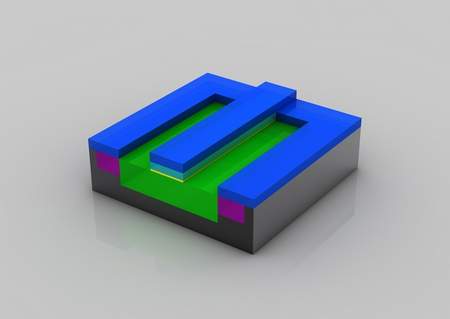
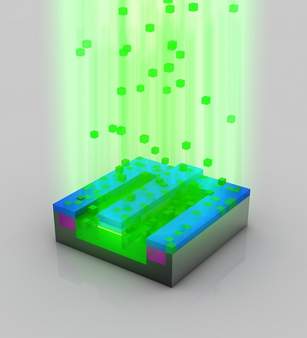

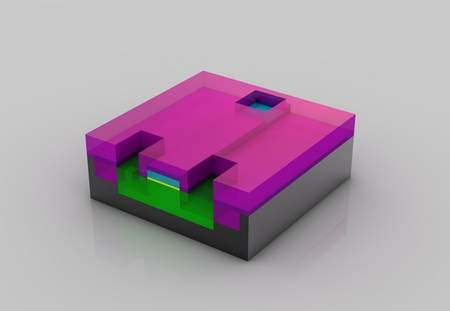

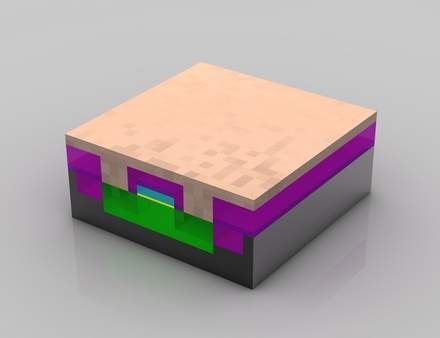
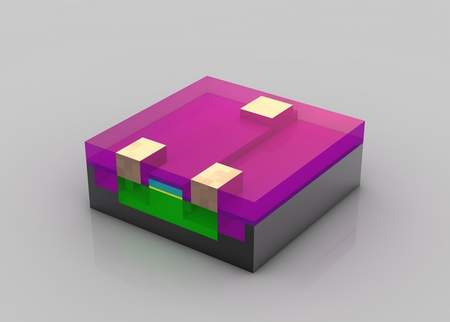















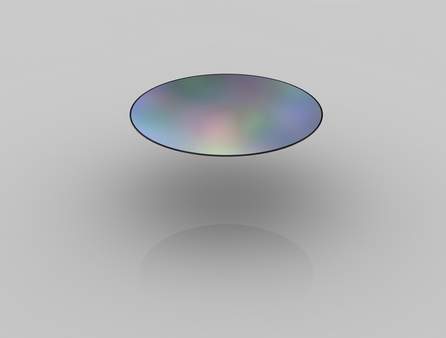


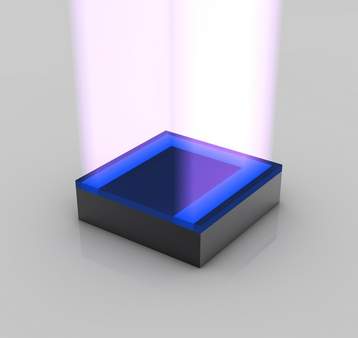


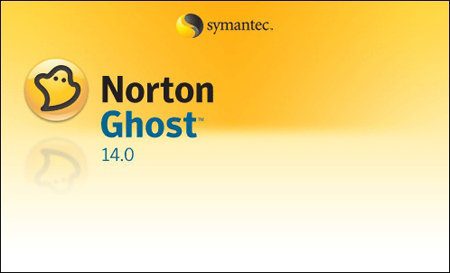
 من
به شما روشی را یاد میدهم که تنها ظرف مدت ۳ دقیقه ویندوز شما دقیقا مثل
روز اولش شود!حتی اگر سیستم شما بالا نیاید هم مشکلی وجود ندارد و این
راهکار به خوبی به شما کمک میکند!
من
به شما روشی را یاد میدهم که تنها ظرف مدت ۳ دقیقه ویندوز شما دقیقا مثل
روز اولش شود!حتی اگر سیستم شما بالا نیاید هم مشکلی وجود ندارد و این
راهکار به خوبی به شما کمک میکند!